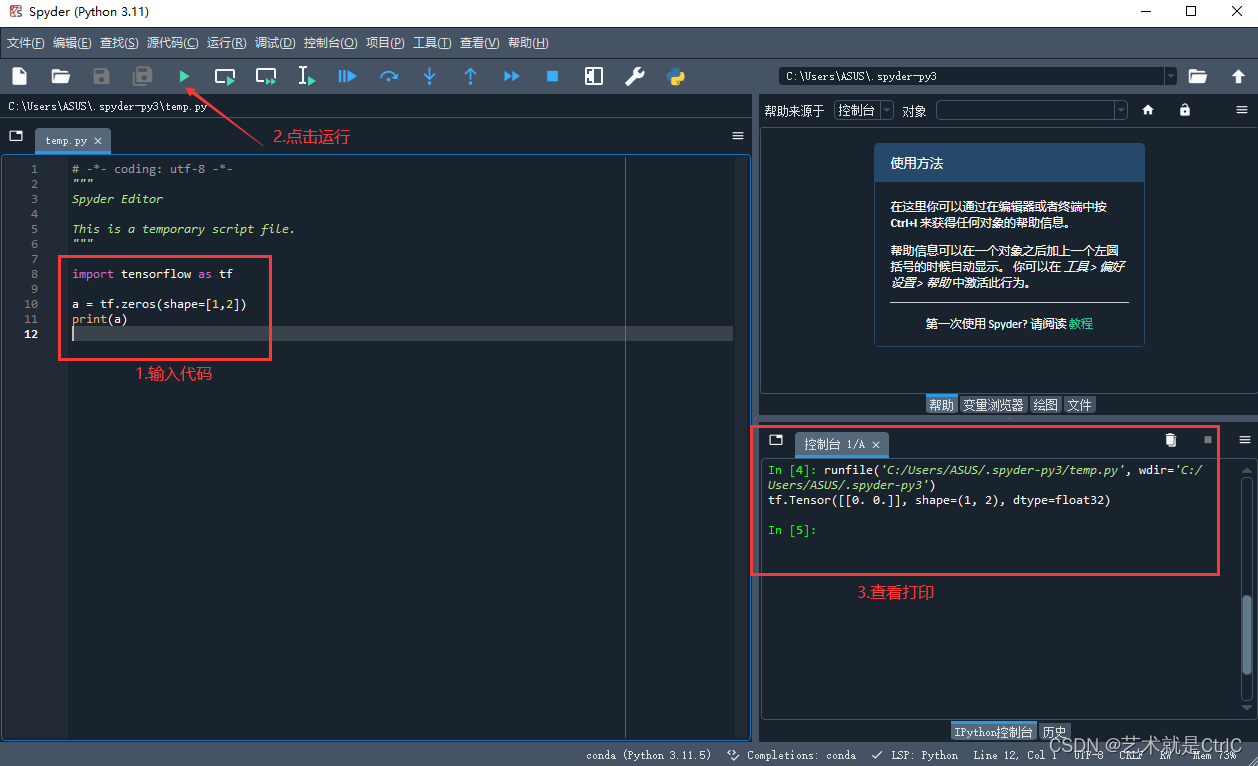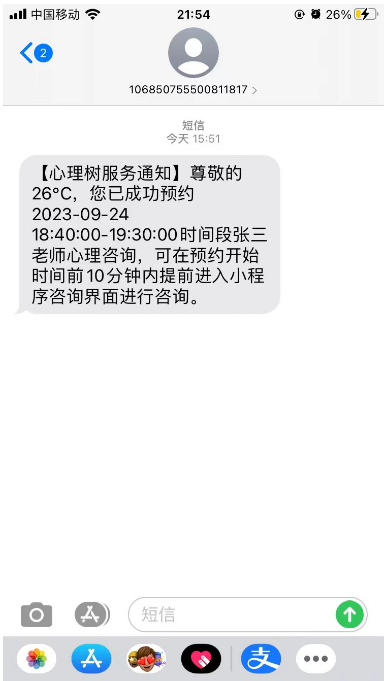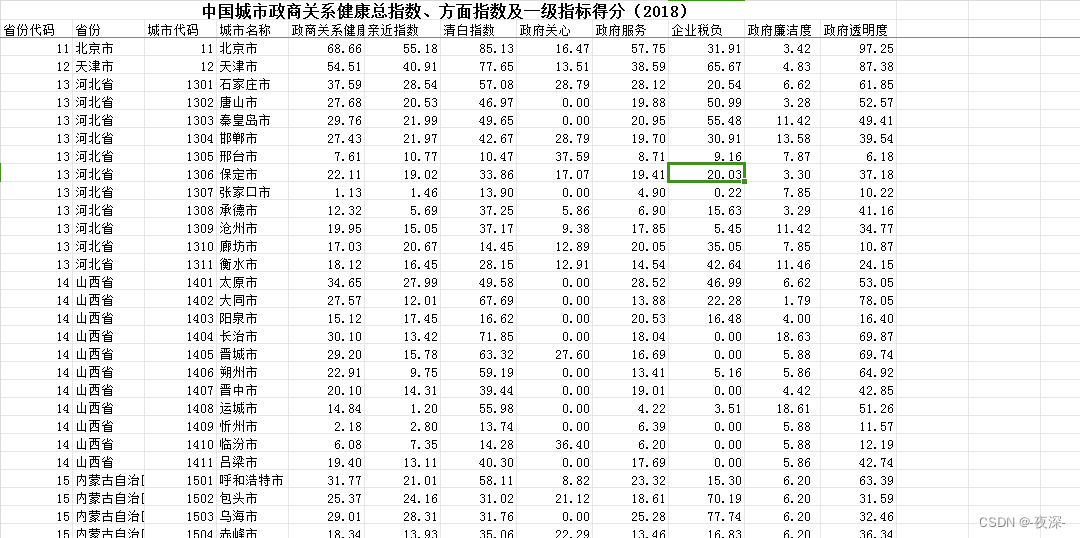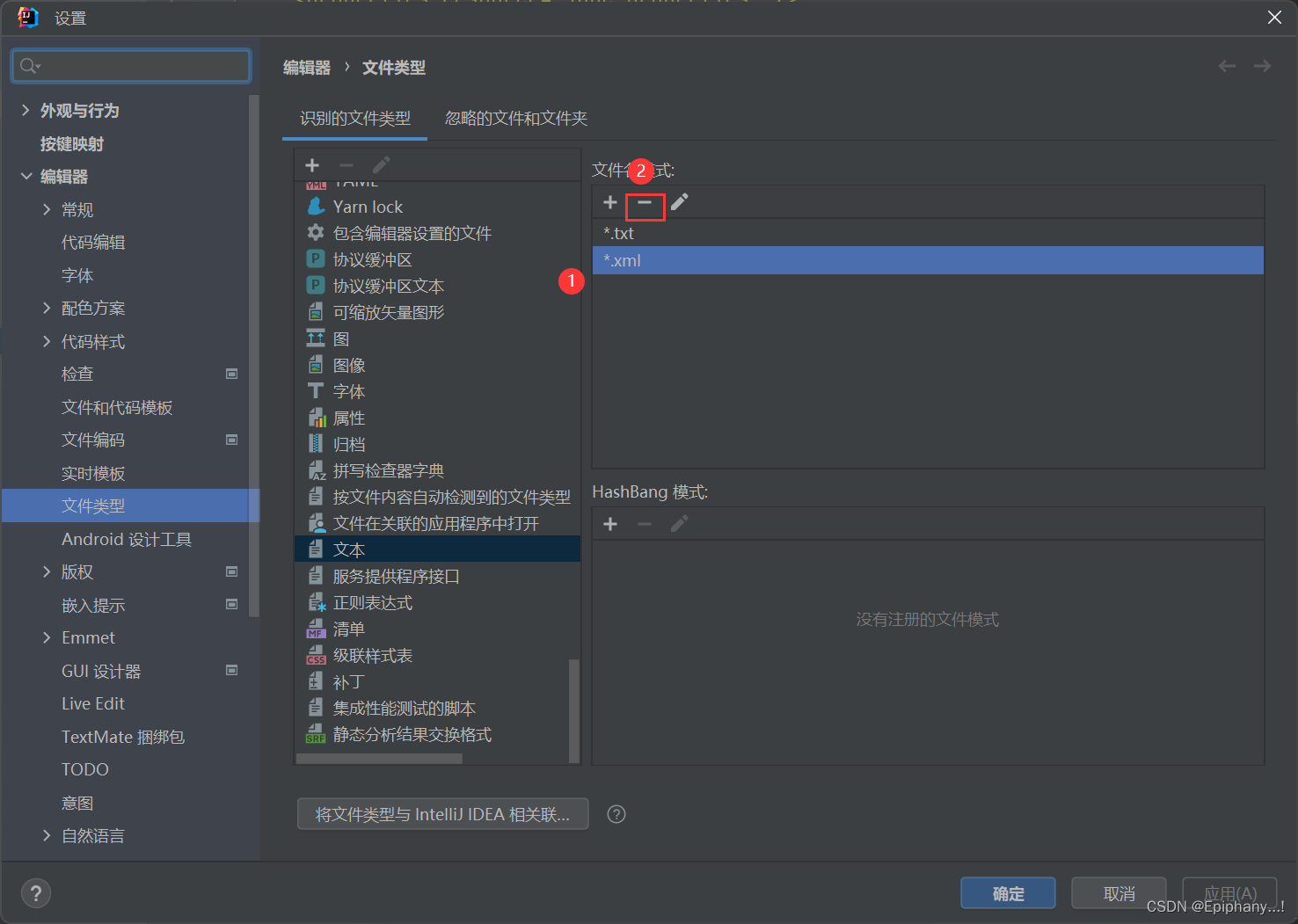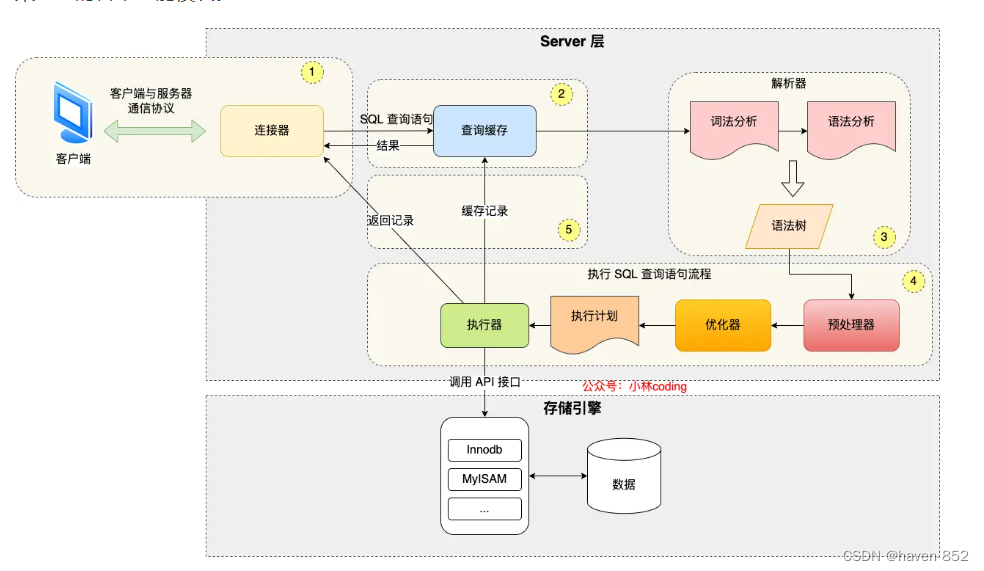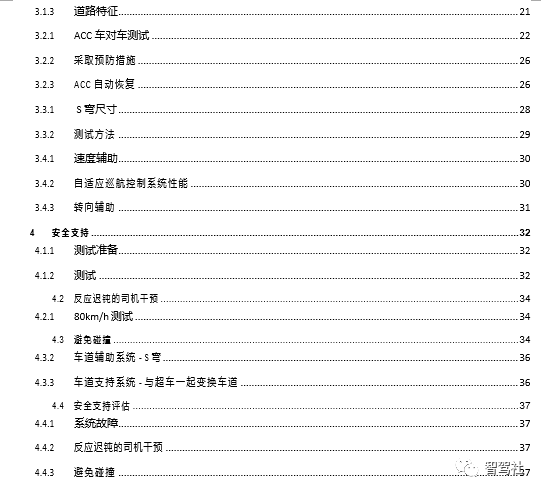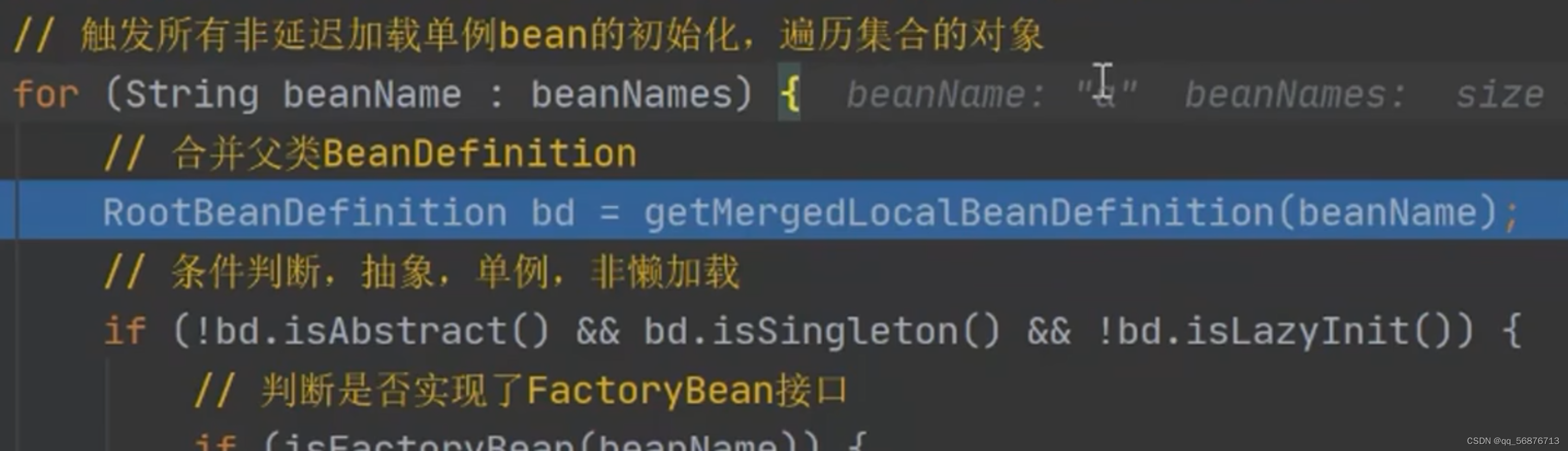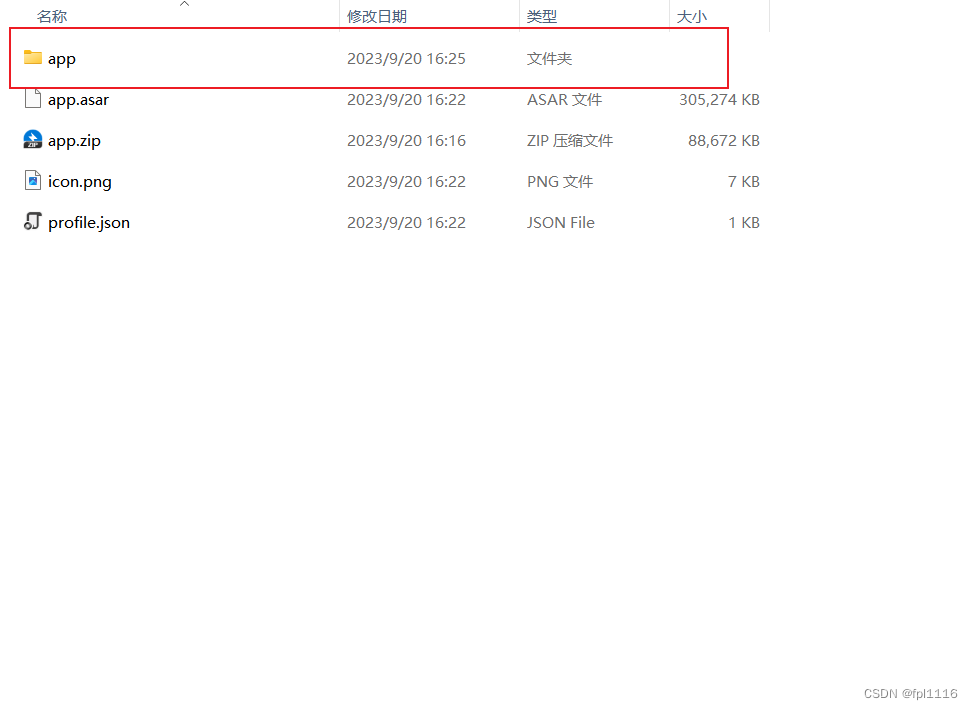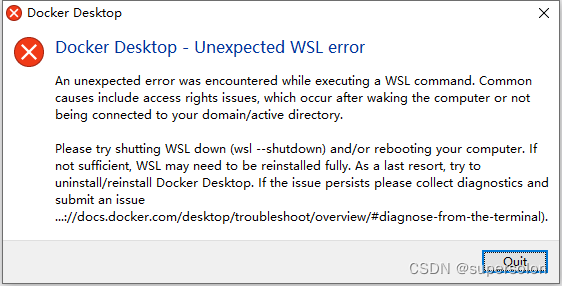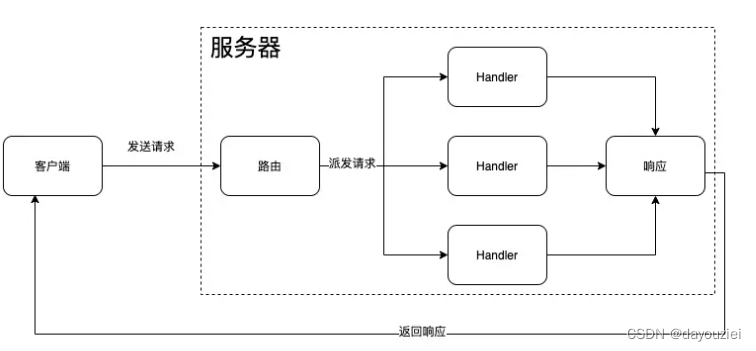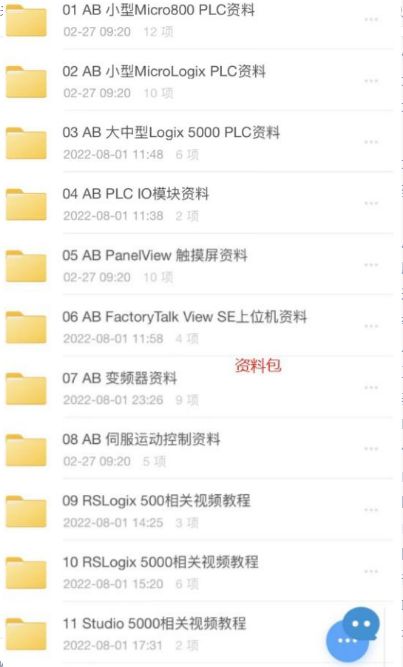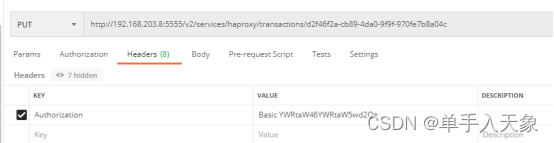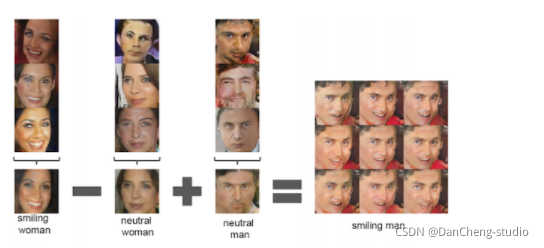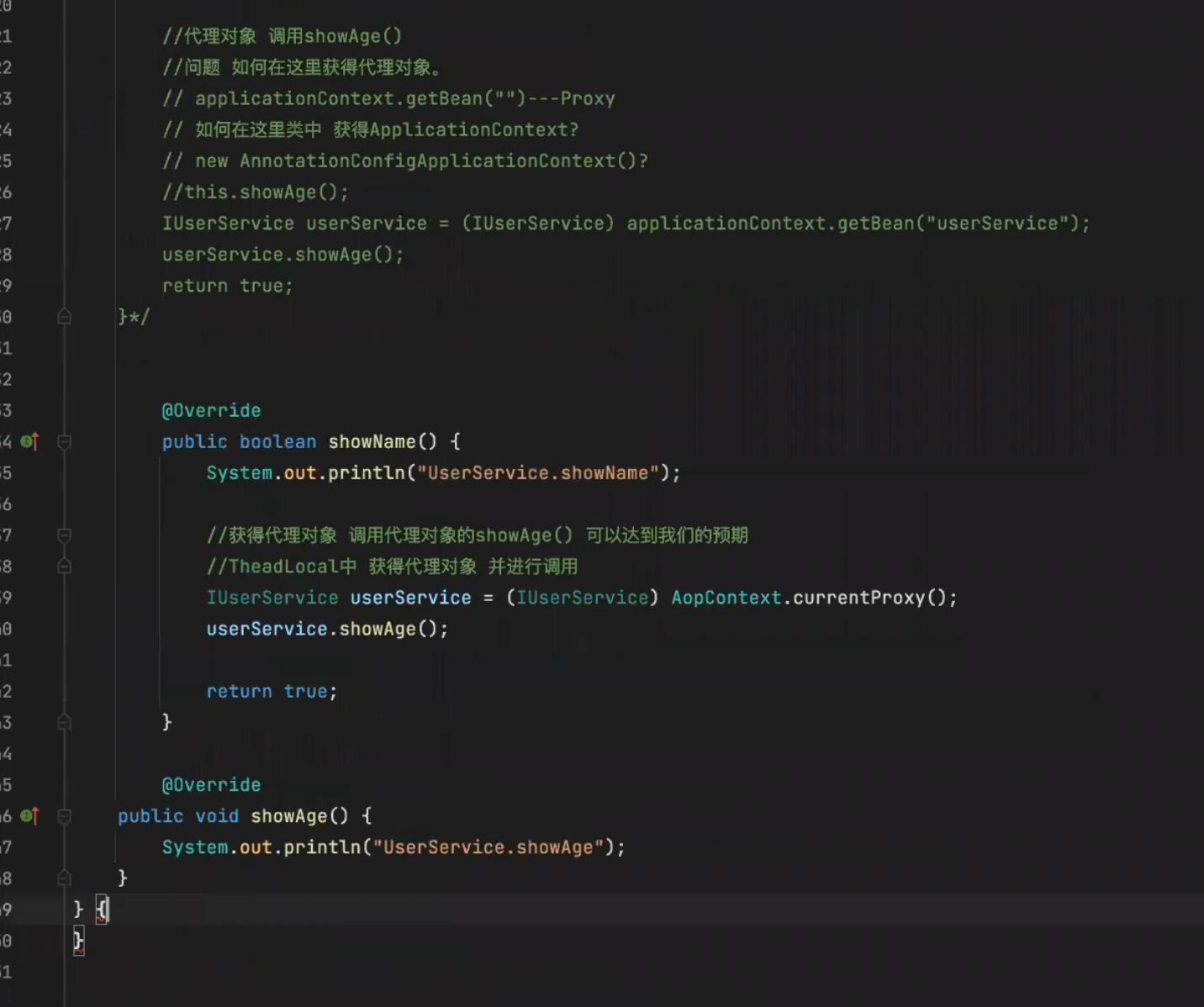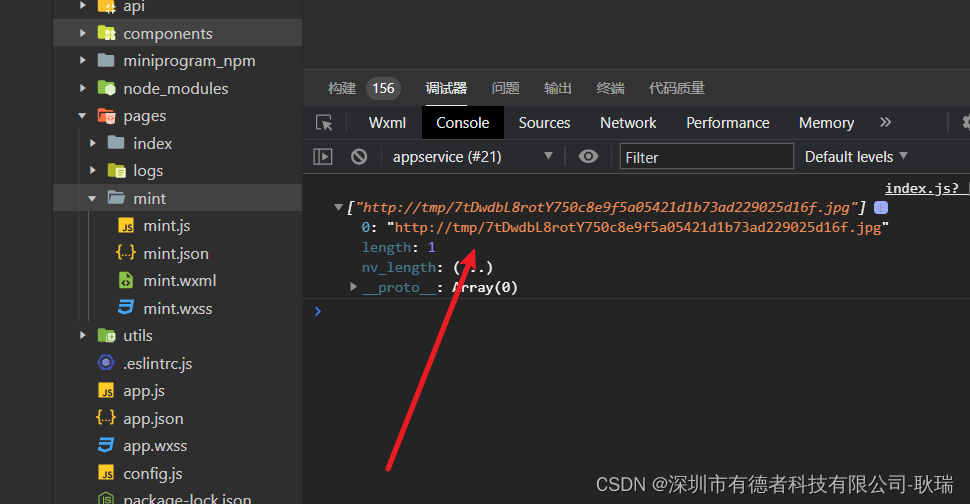一、下载安装Anaconda
下载地址:http://www.anaconda.com![]() http://www.anaconda.com
http://www.anaconda.com
下载完成后运行exe进行安装

二、下载cuda
下载地址:http://developer.nvidia.com/cuda-downloads![]() http://developer.nvidia.com/cuda-downloads
http://developer.nvidia.com/cuda-downloads
下载完成后运行exe进行安装

安装后win+R cmd进入终端,输入nvcc -V检查是否安装成功
‘nvcc‘不是内部或外部命令,也不是可运行的程序或批处理文件![]() http://t.csdn.cn/SU0ry
http://t.csdn.cn/SU0ry
三、下载cudnn
下载地址:http://developer.nvidia.com/cudnn![]() http://developer.nvidia.com/cudnn
http://developer.nvidia.com/cudnn
下载完成后解压,并将bin,include,lib文件夹中的文件复制粘贴到安装cuda的文件中的同名文件夹中

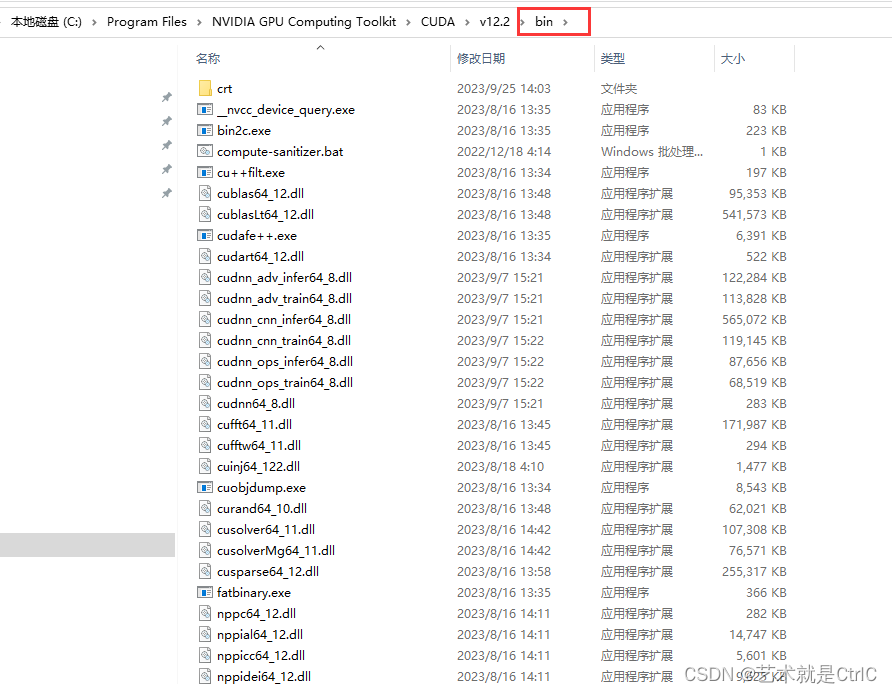

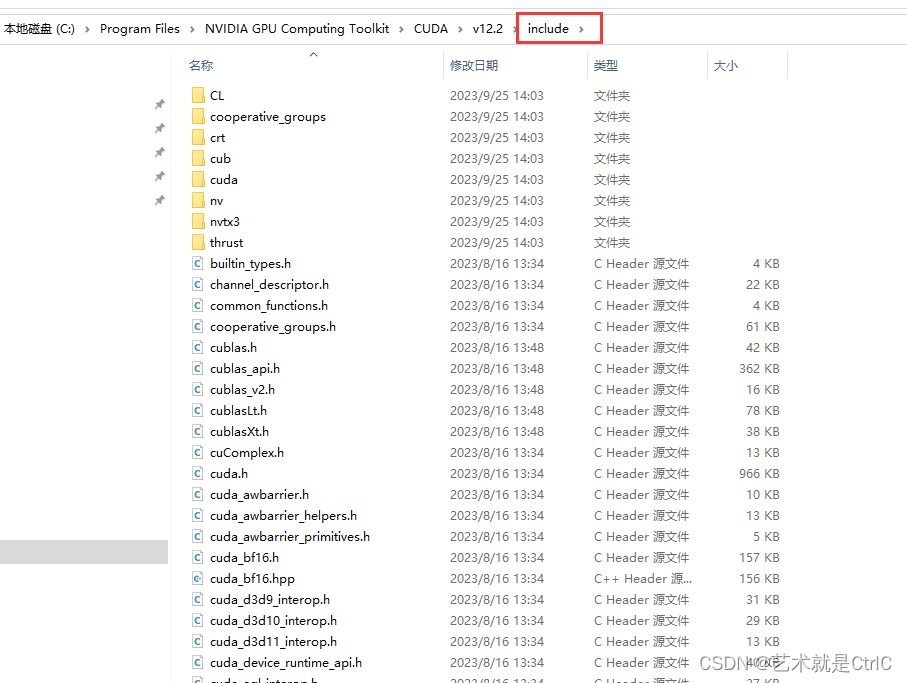

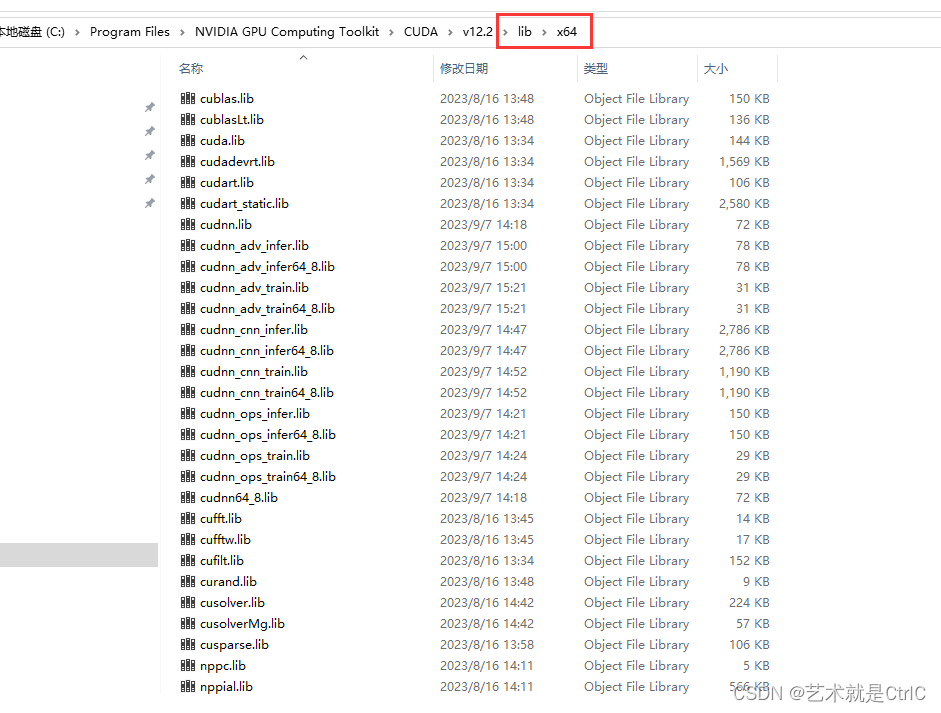
四、创建tensorflow环境
打开安装的Anaconda Prompt

(非必要操作)输入conda info并回车,可以查看一些信息,base表示当前我们还在base环境下
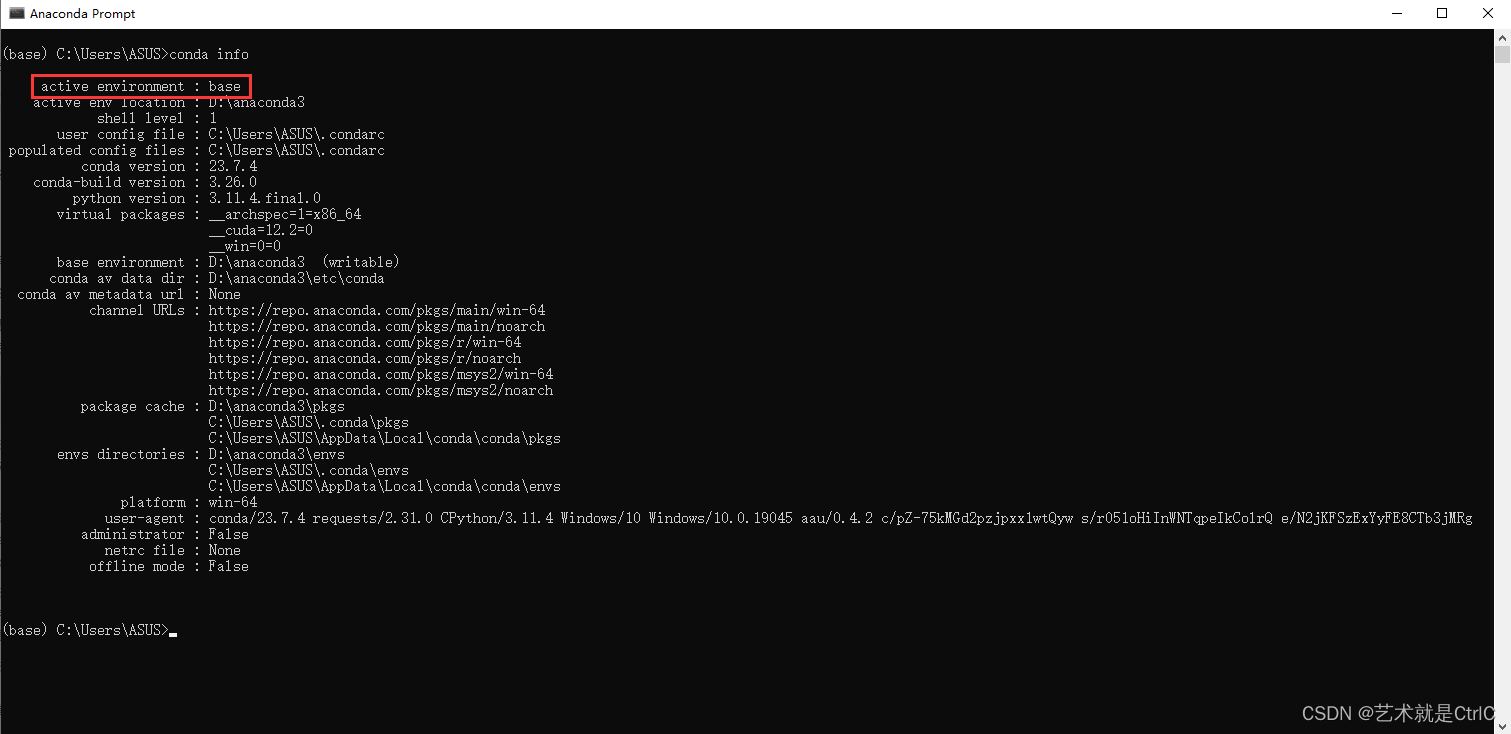
(非必要操作)输入conda info --envs并回车,检查目前已安装的环境,可以看到目前只有base环境

(非必要操作)输入conda search --full-name python并回车,可以查看有哪些版本的Python可以安装

输入conda create --name tensorflow python可以安装Python的最新版本,如果要指定安装版本,比如3.5,则输入conda create --name tensorflow python=3.5并回车,遇到y/n,输入y,Python安装成功
最后输入activate tensorflow并回车,可以将当前所处的环境切换到tensorflow环境下
再次输入conda info --envs并回车,可以看到环境多了一个tensorflow
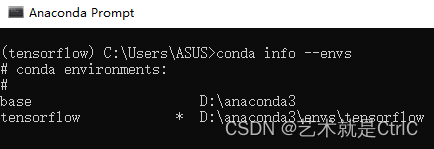
下图为在Anaconda Navigator界面中显示的变化

五、安装Tensorflow
同样打开安装的Anaconda Prompt
输入python -m pip install tensorflow -i https://pypi.tuna.tsinghua.edu.cn/simple并回车,开始下载安装(若要指定版本,比如2.8.0,则输入python -m pip install tensorflow=2.8.0 -i https://pypi.tuna.tsinghua.edu.cn/simple)
下载完后,输入python -m pip show tensorflow检查是否安装成功

若要卸载,则输入python -m pip uninstall tensorflow
六、测试环境是否基本安装完成
最后我们打开Anaconda Navigator,切到tensorflow环境下,打开Spyder

输入
import tensorflow as tf
a = tf.zeros(shape=[1,2])
print(a)
如下图打印则成功